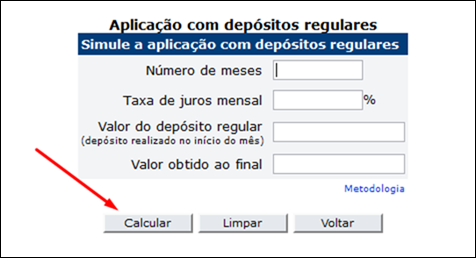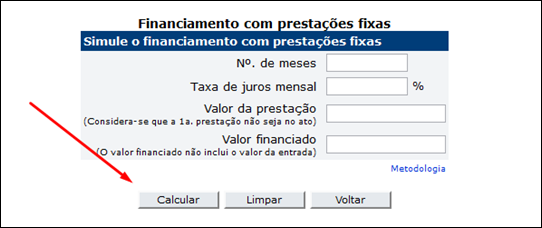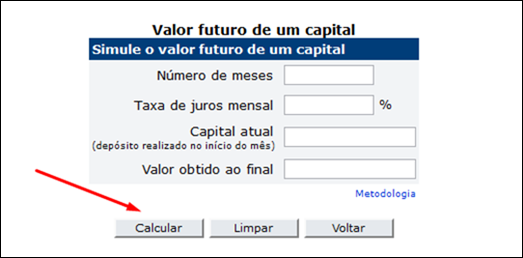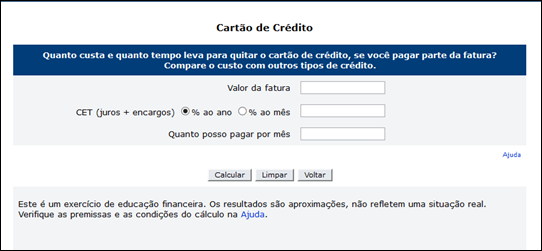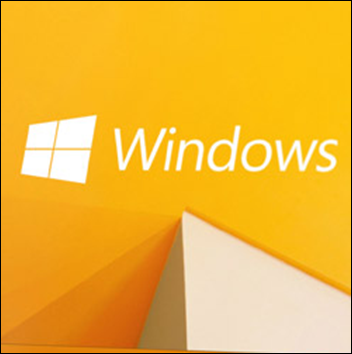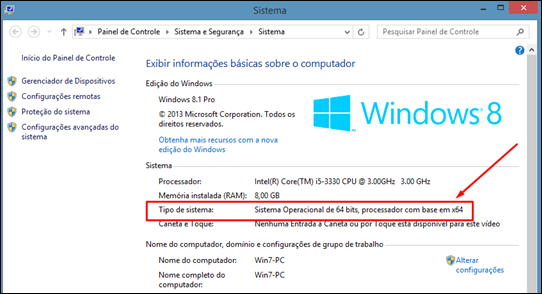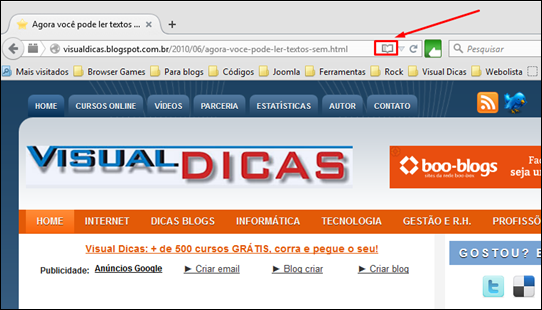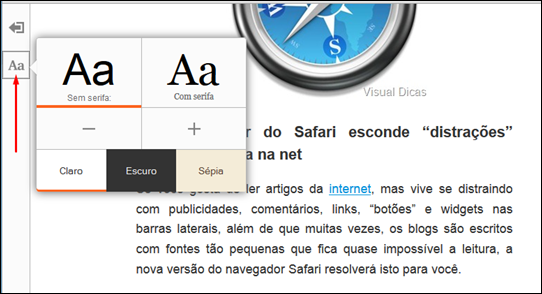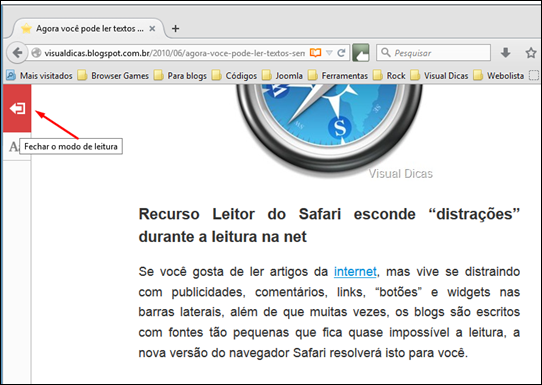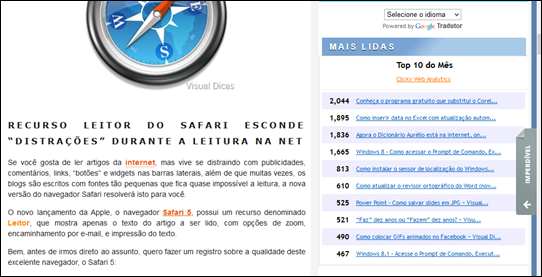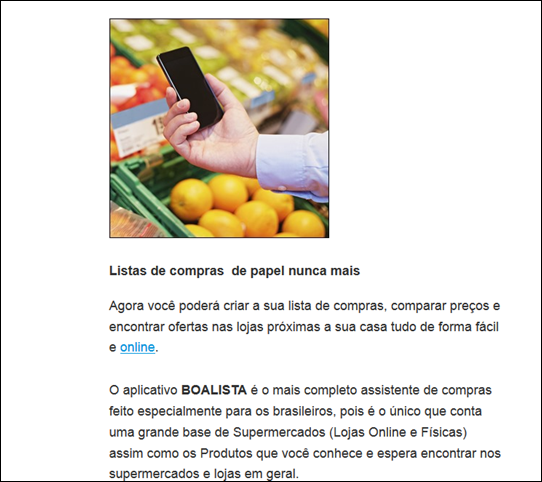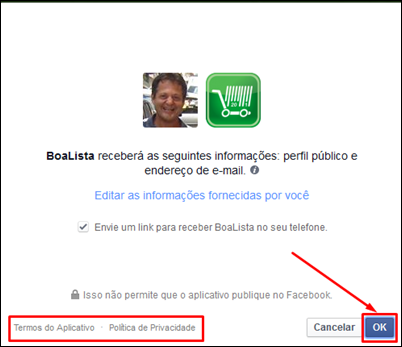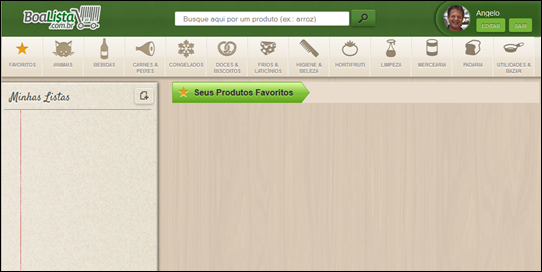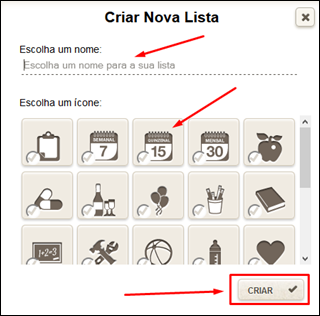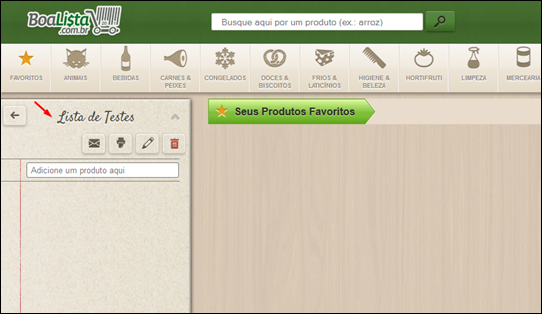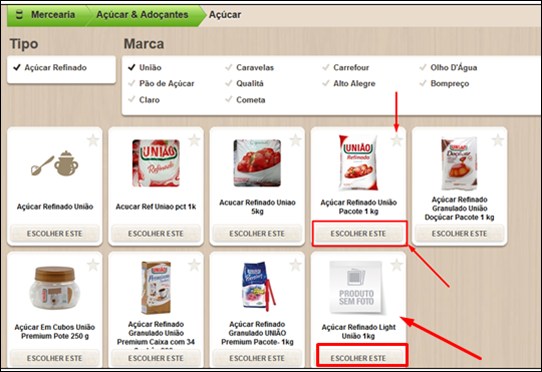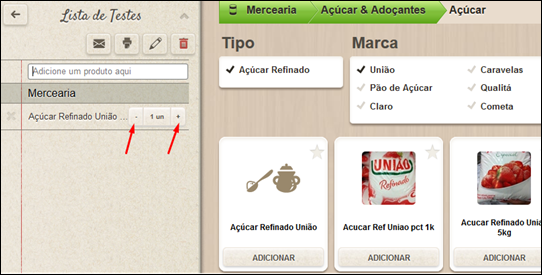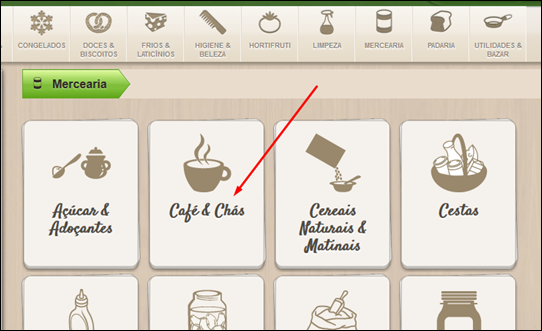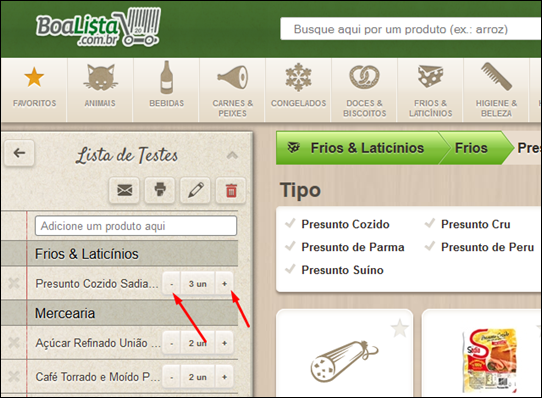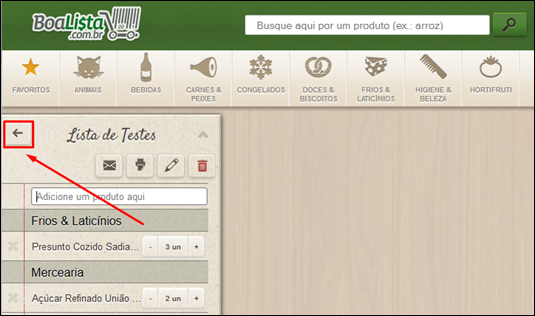Visual Dicas |  |
| Calculadora do Cidadão - Cálculos financeiros simples mas importantes para o seu bolso Posted: 28 Jun 2015 04:22 PM PDT Calculadora do cidadãoA calculadora do cidadão foi criada pelo Banco Central do Brasil para ajudar os cidadãos brasileiros a realizarem cálculos financeiros em suas necessidades diárias. A calculadora do cidadão através da página web do BC realiza simulações do cotidiano financeiro oferecendo diversos cálculos a partir das informações fornecidas pelo usuário. Existem os seguintes serviços disponíveis nesta calculadora:
O aplicativo pode também ser baixado para celular e tablet oferecendo todos os cálculos mencionados acima além de correções monetárias através de séries históricas de taxas e indicadores financeiros armazenados no Banco Central do Brasil. Cálculo de aplicação com depósitos regulares
Calcula o montante final após um determinado número de meses através de aplicações mensais regulares. Você também poderá calcular o tempo necessário em meses ou quanto precisa depositar por mês para obter um determinado valor final. Preencha os campos com base nos exemplos abaixo: Exemplos: 1) Um cidadão planeja comprar um bem no valor de R$ 364,50. Para isto irá depositar mensalmente R$ 50,00 em aplicação financeira que está rendendo 1% ao mês. Em quanto tempo terá dinheiro suficiente para comprar o bem? Taxa de juros mensal = 1% 2) Nos últimos 9 meses, um cidadão depositou mensalmente a quantia R$ 100,00 em caderneta de poupança. Ao final deste período, observou que o saldo da poupança está em R$ 946,30. Qual foi o rendimento médio da poupança nesse período? Nº de meses = 9 3) Um cidadão adquiriu um bem no valor de R$ 8500,00, a ser pago após 6 meses. Quanto terá que depositar mensalmente, considerando que obterá rendimento de 0,85% ao mês? Nº de meses =6 4) Durante 8 meses, um cidadão deposita mensalmente a quantia de R$ 150,00. Quanto terá ao final da aplicação, sabendo que o rendimento médio dessa aplicação é de 1,2% ao mês? Nº de meses = 8 Cálculo de financiamento com prestações fixas
Veja quanto realmente custa fazer um financiamento com prestações fixas. Preencha os campos com base nos exemplos abaixo: Exemplos: 1) Um cidadão está devendo R$ 2000,00, tendo ficado acertado que o tomador irá pagar juros de 1% ao mês. Sabendo que as parcelas serão de R$ 261,50, em quanto tempo o empréstimo será quitado? Taxa de juros mensal = 1% 2) Um cidadão está pensando em comprar um bem que custa à vista R$ 750,00. O vendedor oferece a opção de pagar em 10 parcelas fixas de R$ 86,00, sem entrada. Qual a taxa de juros embutido no financiamento? Nº de meses = 10 3) A um cidadão é oferecido um bem no valor de R$ 1290,00. Para esse pacote, existe a opção de pagar em 4 prestações mensais fixas sem entrada, com taxa de juros de 1,99% ao mês. Qual o valor da prestação? Nº de meses = 4 4) Um bem está sendo vendido em 24 parcelas fixas R$ 935,00. Sabendo que a taxas de juros anunciada é de 1,99% ao mês, qual o valor do bem? Nº de meses = 24 Cálculo do valor investimento com taxa fixa
Investindo à taxa fixa, verifique o rendimento após um período. Preencha os campos com base nos exemplos abaixo: Exemplos: 1) Um cidadão está planejando comprar um bem no valor de R$ 449,70. Para isso deposita a quantia de R$ 350,00 em caderneta de poupança. Sabendo que o rendimento médio é de 1,05% ao mês, em quanto tempo terá dinheiro suficiente para comprar o bem? Taxa de juros mensal = 1,05% 2) Um cidadão emprestou a quantia de R$ 800,00, ficando acertado que o tomador pagará no prazo de 6 meses a quantia de R$ 950,00. Quanto estará pagando de juros? Nº de meses = 6 3) Um cidadão pretende adquirir um bem daqui a 7 meses no valor de R$ 2500,00. Quanto terá que depositar hoje, sabendo que o rendimento de determinada aplicação é de 1,5% ao mês? Nº de meses = 7 4) Um cidadão recebe um abono salarial no valor de R$ 500,00 e resolveu depositá-lo em caderneta de poupança. Quanto obterá no prazo de 11 meses, sabendo que o rendimento médio da poupança é de 0,88% ao mês? Nº de meses = 11 Cálculo de correção monetária
Selecione o índice para a correção desejado, preencha o período (Data inicial e data final) e o valor a ser corrigido. Utilizando o menu, calcule a correção de índice de preços, TR, Poupança, Selic ou CDI. Cálculo do valor para quitar o seu Cartão de Crédito
Preencha o Valor da fatura, juros e valor que você pode pagar por mês. Clique em calcular para obter o valor e o tempo para quitar seu cartão de crédito. Compare o custo de pagar parte de sua fatura com outros tipos de crédito. Baixando o aplicativo para o smartphonePara baixar o aplicativo da Calculadora do Cidadão, clique no botão adequado ao sistema operacional do seu aparelho móvel.
Considerações do Banco Central do BrasilOs resultados fornecidos pela Calculadora do Cidadão devem ser considerados apenas como referências para as situações reais e não como valores oficiais. A Calculadora do Cidadão não tem por objetivo aferir os cálculos realizados pelas instituições financeiras nas contratações de suas operações de crédito, uma vez que outros custos não são considerados na simulação podem estar envolvidos nas operações, tais como seguros e outros encargos operacionais e fiscais não considerados pela Calculadora. http://www.bcb.gov.br/?CALCULADORA |
| You are subscribed to email updates from Visual Dicas To stop receiving these emails, you may unsubscribe now. | Email delivery powered by Google |
| Google Inc., 1600 Amphitheatre Parkway, Mountain View, CA 94043, United States | |